Гоогле мапе: Како проверити надморску висину

Гоогле мапе могу да прикажу информације о надморској висини на рачунару и мобилном уређају. Да бисте користили ову функцију, потребно је да омогућите опцију Терен.
Онемогућавање ћаскања може бити добра идеја ако морате да имате свој час преко Зоом-а. На овај начин знате да ваши Зоом учесници неће бити ометани ћаскањем и почети да шаљу поруке другим учесницима. Постоји више од једног начина да онемогућите ћаскање на вашим Зоом састанцима. Ево ваших опција и не заборавите да нам кажете у коментарима који метод сте одлучили да користите.
Како спречити учеснике у зумирању да користе ћаскање
Да бисте онемогућили ћаскање током Зоом састанка, кликните на дугме Безбедност и кликните на опцију Ћаскање. Када кликнете на опцију Безбедност, видећете да различите опције имају квачицу, што значи да су дозвољене током састанка. Ознака за потврду нестаје када кликнете на њих, што значи да је опција онемогућена. Поновите поступак ако се икада предомислите и желите да га поново укључите.
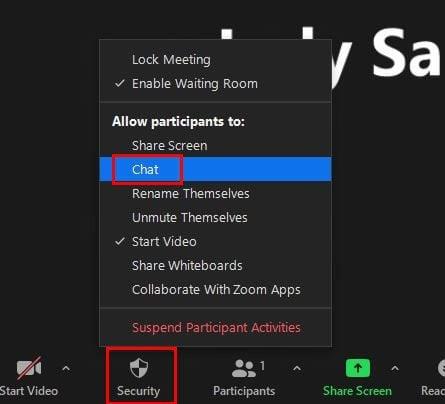
Онемогућите ћаскање тако што ћете се пријавити на Зоом веб портал
Када се пријавите на Зоом веб портал, уверите се да сте се пријавили са привилегијом да мењате подешавања налога. Када уђете, на левом панелу за навигацију идите на Управљање налогом > Ћаскање на састанцима – Директне поруке.
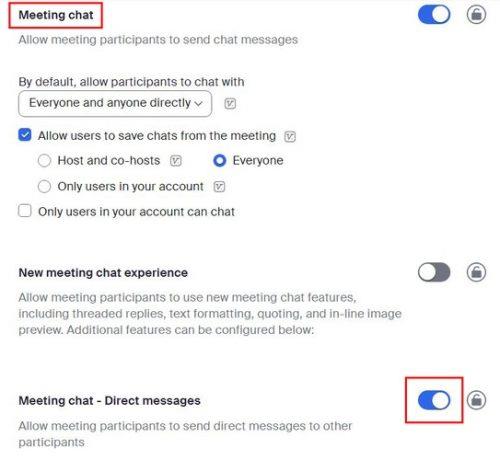
Искључите опцију и бићете упозорени шта ће се догодити ако је онемогућите.
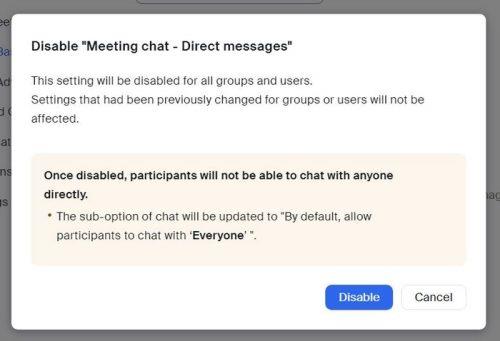
Како ограничити Зоом ћаскање
Ако желите да ограничите са ким ваши Зоом учесници могу да разговарају, ево корака које треба следити. Након што креирате састанак и он се покрене, кликните на икону ћаскања. Када се појави прозор за ћаскање, кликните на три тачке десно од иконе емоџија. Видећете опцију само да ваши Зоом учесници ћаскају са домаћинима, са свима или ни са ким.
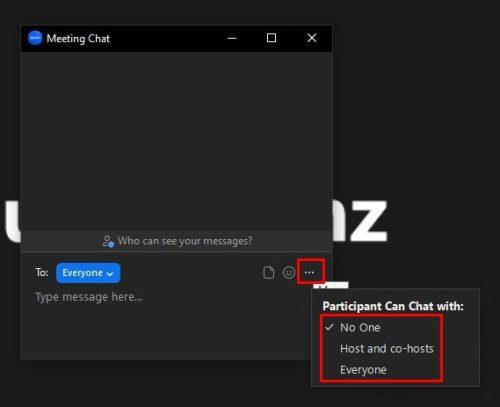
Закључак
Онемогућавањем или ограничавањем Зоом ћаскања, можете задржати своје учеснике концентрисане на састанак. Ако се предомислите у било ком тренутку, увек га можете променити јер промена није трајна. Можете да унесете промене са Зоом веб портала или чак и када је састанак већ почео. Коју опцију ћете применити? Поделите своје мисли у коментарима испод и не заборавите да поделите чланак са другима на друштвеним мрежама.
Гоогле мапе могу да прикажу информације о надморској висини на рачунару и мобилном уређају. Да бисте користили ову функцију, потребно је да омогућите опцију Терен.
Научите корак по корак како да искључите везе на које се може кликнути у Нотепад++ помоћу овог једноставног и брзог водича.
Ослободите се приказивања емисије у Уп Нект на Аппле ТВ+ да бисте своје омиљене емисије чували у тајности од других. Ево корака.
Откријте колико је лако променити слику профила за свој Диснеи+ налог на рачунару и Андроид уређају.
Тражите Мицрософт Теамс алтернативе за комуникацију без напора? Пронађите најбоље алтернативе за Мицрософт тимове за вас у 2023.
Овај пост вам показује како да исечете видео записе помоћу алата уграђених у Мицрософт Виндовс 11.
Ако често чујете популарну реч Цлипцхамп и питате шта је Цлипцхамп, ваша претрага се завршава овде. Ово је најбољи водич за савладавање Цлипцхамп-а.
Са бесплатним снимачем звука можете да правите снимке без инсталирања софтвера треће стране на свој Виндовс 11 рачунар.
Ако желите да креирате запањујуће и привлачне видео записе за било коју сврху, користите најбољи бесплатни софтвер за уређивање видеа за Виндовс 11.
Погледајте савете које можете да користите да бисте своје задатке организовали уз Мицрософт То-До. Ево савета који се лако раде, чак и ако сте почетник.






